DNS não está resolvendo nomes de servidores Xbox no console Xbox
Um erro comum que os jogadores do Xbox podem encontrar em seu console Xbox ao usar uma rede sem fio é que o DNS não está resolvendo os nomes dos servidores do Xbox(DNS isn’t resolving Xbox server names) . Neste post, identificaremos a causa mais provável do erro e forneceremos as soluções mais adequadas para o problema.
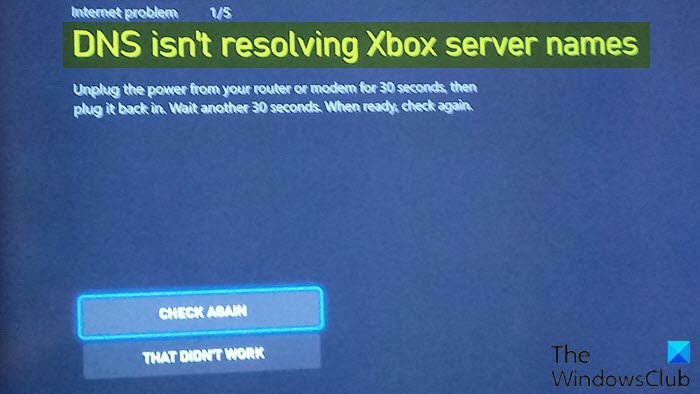
Ao encontrar esse problema, você receberá a seguinte mensagem de erro completa;
Unplug the power from your router or modem for 30 seconds, then plug it back in. Wait another 30 seconds. When ready, check again.
Você encontrará esse problema quando o console Xbox não conseguir resolver um endereço (Xbox)DNS válido para se conectar à Internet.
O DNS(DNS) não está resolvendo os nomes dos servidores Xbox
Se você se deparar com esse problema, tente nossas soluções recomendadas abaixo em nenhuma ordem específica e veja se isso ajuda a resolver o problema.
- Reinicialização forçada do console e do roteador
- Definir manualmente o endereço DNS no console
- Altere a largura do canal WiFi para 20Mhz
- Redefinir o roteador para as configurações de fábrica
- Usar conexão com fio
Vamos dar uma olhada na descrição do processo envolvido em cada uma das soluções listadas.
1] Console de reinicialização forçada e roteador
Antes de tentar esta solução, certifique-se de desconectar a fonte de alimentação principal do console e do roteador, pois isso garantirá que todos os capacitores sejam descarregados e não haja discrepâncias ao reconectar à rede.
Para reiniciar o console e o roteador com força, faça o seguinte:
- Pressione e segure o logotipo do Xbox(Xbox logo) em seu console por cerca de 5-8 segundos(5-8 seconds) até que ele desligue completamente.
- Desconecte o cabo de alimentação após desligá-lo.
- Agora desligue o roteador(router) e desconecte também o cabo de alimentação.
- Aguarde aproximadamente 2-3 minutos(2-3 minutes) antes de conectar e ligar os dois sistemas.
Tente conectar seu Xbox à Internet novamente e veja se o DNS não está resolvendo o(DNS isn’t resolving Xbox server names) problema de nomes de servidor Xbox resolvido. Se não, tente a próxima solução.
2] Defina manualmente o endereço (Manually)DNS no console
Faça o seguinte:
- Abra seu console Xbox e navegue em (Xbox)Configurações(Settings) na página inicial.
- Em Configurações, selecione Rede.(Network.)
- Navegue até Configurações avançadas(Advanced settings) usando o painel de navegação presente no lado esquerdo da tela.
- Selecione as configurações de DNS(DNS settings) presentes no canto inferior esquerdo da tela.
- Nas configurações de DNS, selecione Manual .
- Agora, altere o endereço DNS primário(Primary DNS address) para 8.8.8.8 e clique em Enter para continuar a adicionar o endereço (Enter)DNS secundário .
- Altere o endereço DNS secundário(Secondary DNS address) para 8.8.4.4 .
- Pressione Enter para salvar suas alterações.
- Agora você estará de volta à página de configurações sem fio(Wireless Settings) , pressione B para salvar suas alterações.
O console Xbox tentará conectar-se automaticamente à Internet e avisará se a conexão for bem-sucedida.
3] Altere(Change WiFi) a largura do canal WiFi para 20Mhz
Selecionar a largura do canal de 20 Mhz para o seu roteador é outra resolução potencial para esse erro se essa não for a largura do canal atual.
Para alterar a largura do canal WiFi do roteador para 20 mhz, faça o seguinte:(WiFi)
- Execute o IPconfig em um computador Windows.
- Anote o número do Gateway Padrão(Default Gateway) .
- Inicie um navegador da web.
- Digite(Enter) seu número de Gateway Padrão(Default Gateway) na barra de URL .
- Pressione Enter no teclado.
- Abra as configurações sem fio na página de configuração do seu roteador.
- Selecione 20Mhz no menu suspenso Channel Width .
Agora, veja se o console Xbox se conecta com sucesso à Internet, caso contrário, tente a próxima solução.
4] Redefinir o roteador para as configurações de fábrica
Este erro pode ocorrer se o roteador tiver uma configuração ou configuração incorreta. Para descartar essa possibilidade, você pode redefinir o roteador para as configurações de fábrica. Veja como:
- Pressione e segure o botão Reset que está na parte de trás do roteador por cerca de 10 segundos até que todas as luzes do roteador pisquem uma vez.
- Quando o roteador ligar novamente, verifique se a conexão de rede volta ao normal e o console Xbox pode se conectar sem problemas.(Xbox)
Como alternativa, você pode redefinir o roteador da seguinte maneira:
- Abra o navegador da web e digite o endereço IP do roteador.
Se você não souber o endereço IP, verifique na parte inferior do roteador.
- Agora, insira o nome de usuário e a senha do roteador WiFi . Por padrão, o nome de usuário e a senha são admin .
- Vá para Tools > System Commands .
- Pressione o botão Restaurar configurações padrão(Restore Default Settings) quando o vir.
Se redefinir o roteador para as configurações padrão de fábrica não resolver o problema em questão, tente a próxima solução.
5] Usar conexão com fio
Se nada funcionou até agora, você pode considerar usar uma conexão com fio.
Espero que isto ajude!
Post relacionado(Related post) : Não é possível conectar ao Xbox Live(Can’t connect to Xbox Live) .
Related posts
Como alterar a configuração DNS Server no Xbox One para torná-lo mais rápido
Como configurar Xbox One para o seu filho
Como configurar o compartilhamento de Twitter no Xbox One
Fix UPnP não for bem sucedida erro no Xbox One
Fix problemas para entrar ao Xbox app
Melhor background music apps para jogar áudio em Xbox One
Desativar Enhanced Graphics para Enhanced Xbox 360 Games
Não é possível conectar-se a Xbox Live; Fix Xbox Live Networking issue em Windows 10
Como group Apps and Games em Xbox One
Fix Xbox Live error 121003 enquanto joga Microsoft Solitaire Collection
Fix Dev Error 6034 em Call de Duty, Modern Warfare and WarZone
Como gravar, editar, compartilhar, excluir e gerenciar Game Clips no Xbox One
Como começar Xbox Party em Windows 10 usando xbox Game Bar
É 8K jogos sobre o valor Xbox Series X isso?
Railway Empire: Xbox One game review
O sample rate para o seu microphone isn't Supported - Xbox App error
Melhor Xbox One Educational Games para crianças
Compartilhar Xbox Um controlador com o público quando streaming em Mixer
Não Audio or Sound ao jogar jogos no Xbox One
Fix Xbox Error Code 0x800704CF
